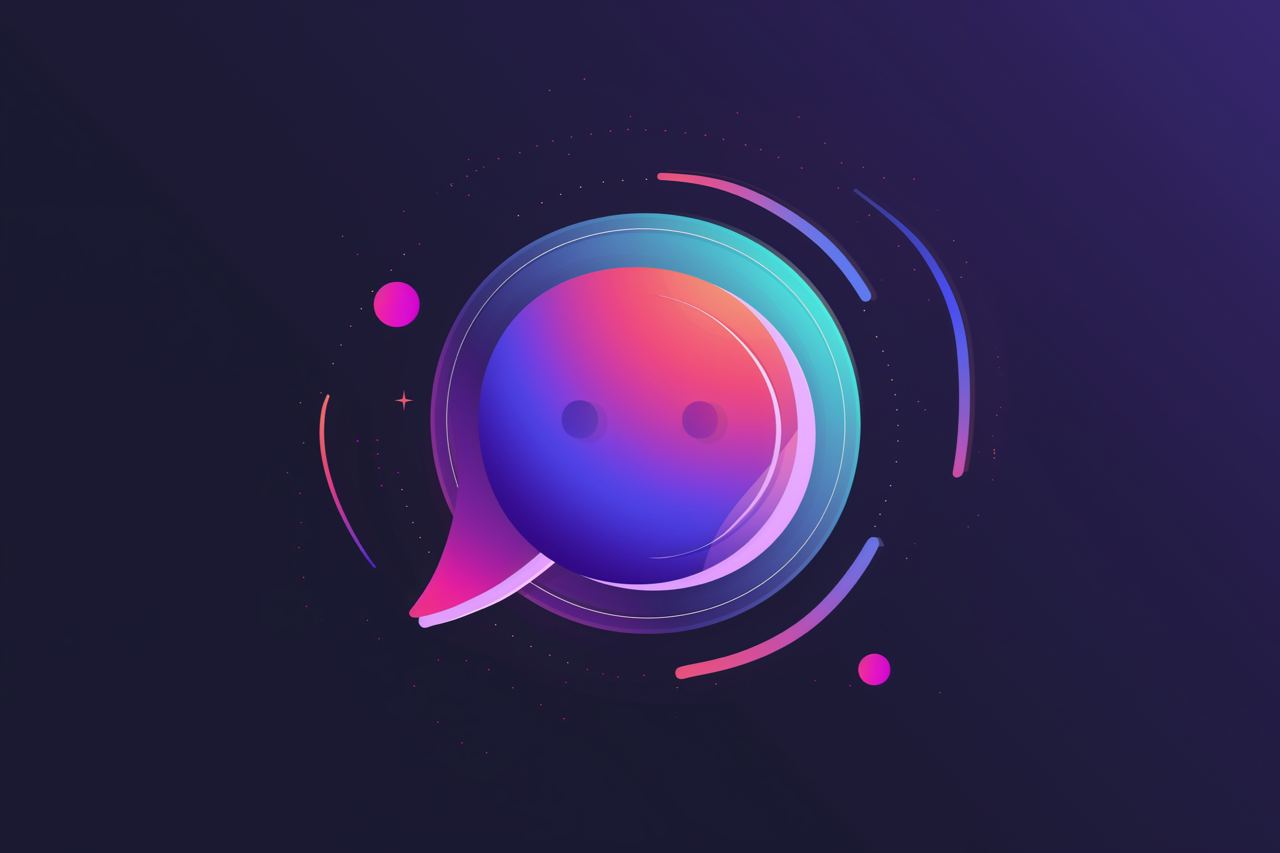گیفها، تصاویر متحرکی هستند که میتوانند به گفتگوهای شما حس خاصی ببخشند. اگر شما هم یکی از کاربران مک هستید و میخواهید از طریق “iMessages” تصاویر “GIF” ارسال کنید، این مطلب از سایت سیب اپ به شما کمک خواهد کرد تا بهراحتی اقدامات لازم را انجام دهید. پس تا انتهای این مقاله همراه ما باشید.
آماده سازی و باز کردن iMessages
برای استفاده از iMessages وارد برنامه Messages شوید که بهطور پیشفرض روی مک بوک وجود دارد. برای باز کردن این برنامه میتوانید آن را در پوشه “Applications” پیدا کرده یا از طریق “Spotlight” آن را جستجو نمایید. برای ارسال گیف، ابتدا باید وارد یکی از مکالمهها شوید. برای شروع یک مکالمه جدید روی گزینه “New Message” در قسمت بالا کلیک کنید. بعد از انجام این کار، نیاز است شماره تلفن یا Apple ID گیرنده را وارد کنید.
استفاده از ابزارهای داخلی برای جستجوی GIF
در داخل iMessages، میتوانید از ابزارهای داخلی برای جستجوی GIF استفاده کنید. برای بهره گرفتن از این ابزارهای داخلی، نیاز است مراحل ذکر شده در زیر را انجام دهید:
- در پنجره مکالمه، روی آیکون App Store در سمت چپ نوار ورودی پیام، کلیک کنید.
- از لیست اپلیکیشنها، روی آیکون “images” کلیک نمایید. اگر این گزینه را پیدا نکردید، روی آیکون App Store ضربه بزنید.
- روی “Manage” کلیک کرده و گزینه images را بیابید. اطمینان حاصل نمایید که این گزینه فعال است.
- پس از باز کردن images، یک نوار جستجو در بالای پنجره کوچک آن خواهید دید.
- در نوار جستجو، کلیدواژهای مرتبط با GIF مورد نظر خود مثلا “Happy” را وارد کنید.
- بعد از جستجوی گیف، نتایج مرتبط نمایش داده خواهند شد و نوبت به انتخاب و ارسال آنها میرسد.
- برای ارسال GIF، روی آن کلیک کنید تا بهصورت خودکار به پیام شما اضافه شود.
- برای ارسال روی گزینه “Send” کلیک کنید.
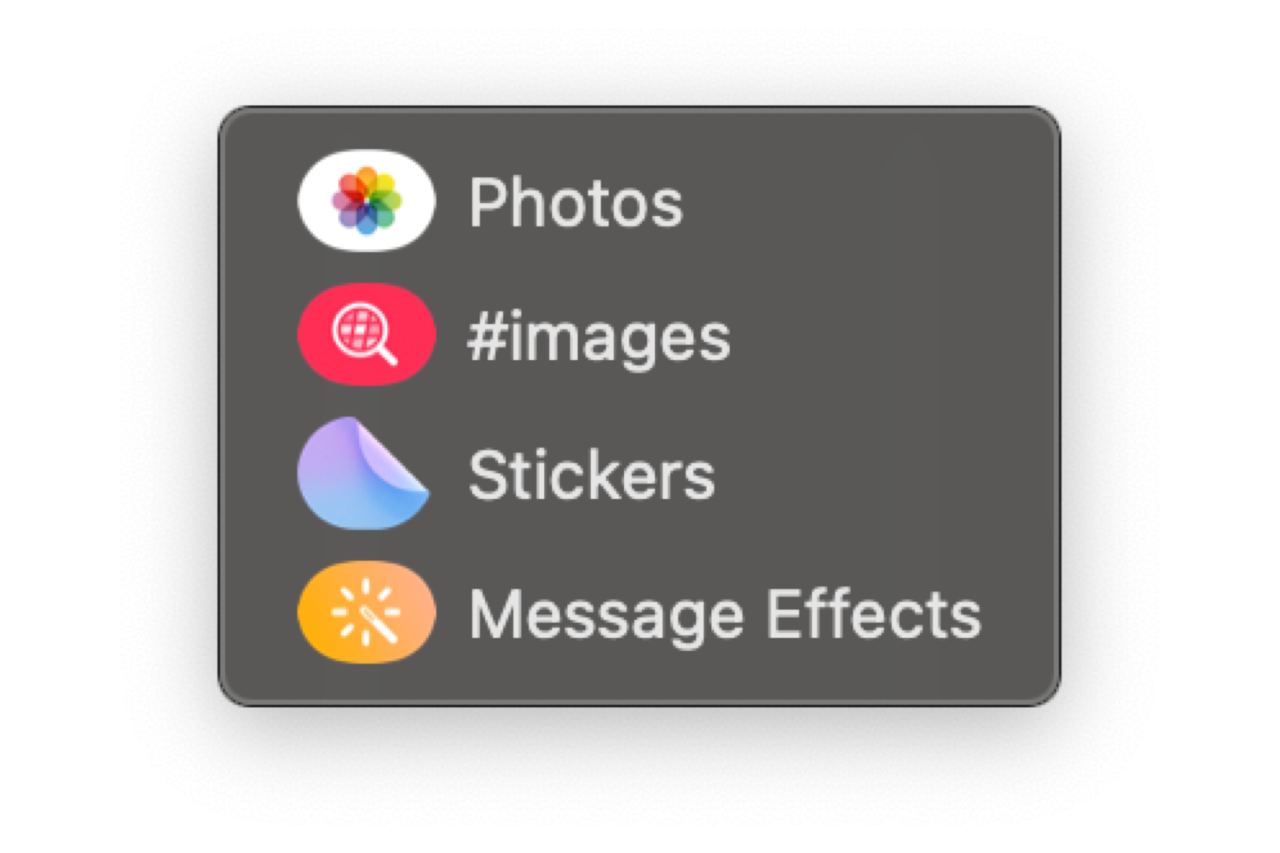
استفاده از گیفهای سفارشی
علاوهبر استفاده از گیفهای داخلی، میتوانید از گیفهای سفارشی نیز استفاده کنید. برای این کار از وبسایتهای مختلف گیف مورد نظر خود را دانلود نمایید. گیف دانلودشده را در پوشهای روی مک خود ذخیره کنید. در پنجره مکالمه iMessages، روی آیکون “Photos” کلیک کنید. به محلی که GIF را ذخیره کردهاید رفته و آن را انتخاب کنید. برای ارسال، روی گزینه “Choose" و سپس Send کلیک نمایید.
استفاده از اپلیکیشنهای شخص ثالث
برخی اپلیکیشنهای شخص ثالث نیز وجود دارند که میتوانند تجربه شما در ارسال GIF را بهبود بخشند. “Tenor” و “Giphy” از جمله موارد محبوبی هستند که میتوانید از آنها استفاده کنید. بعد از دانلود و نصب، برنامه مورد نظرتان به عنوان یک افزونه در iMessages ظاهر خواهند شد و شما میتوانید بهطور مستقیم از طریق آنها GIF ارسال نمایید.
جمعبندی
جستجو و ارسال GIF در iMessages یک راه ساده و موثر برای اضافه کردن تنوع و جذابیت به مکالمات شما است. با استفاده از ابزارهای داخلی iMessages، اپلیکیشنهای شخص ثالث و همچنین دانلود گیفهای سفارشی، میتوانید بهراحتی این تصاویر متحرک را جستجو و ارسال کنید. پس با در نظر گرفتن نکات و موارد مهمی که در این مطلب ذکر شد، اقدام به ارسال و جستجو انواع گیف نمایید.
سیب اپ مک، مرجع دانلود انواع برنامههای مورد نیاز برای کاربران macOS است. شما میتوانید تمام برنامهها و بازیهای موردنیازتان را از سایت ما دانلود کنید. همچنین میتوانید سوالات خود را در بخش نظرات مطرح کنید تا کارشناسان ما به شما پاسخ دهند. اگر علاقهمند به خواندن مقالههای آموزشی مانند بررسی کامل سیستم عامل مک بوک، شیوه استفاده از هاردهای NTFS و آموزش نحوه فعال و غیرفعال کردن روشنایی خودکار در مک هستید به سایت سیب اپ مک مراجعه کنید.
 ابزار کاربردی
ابزار کاربردی گرافیک و طراحی
گرافیک و طراحی موسیقی
موسیقی ورزشی
ورزشی شبکهی اجتماعی
شبکهی اجتماعی برنامه نویسی
برنامه نویسی آب و هوا
آب و هوا مالی
مالی پزشکی
پزشکی کسب و کار
کسب و کار سرگرمی
سرگرمی فیلم و عکس
فیلم و عکس افزونههای سافاری
افزونههای سافاری مسافرت
مسافرت سلامتی و تندرستی
سلامتی و تندرستی بهرهوری
بهرهوری آموزشی
آموزشی سبک زندگی
سبک زندگی اخبار
اخبار منابع
منابع بازی
بازی